Se você chegou até aqui, você deve saber pelo menos o básico para navegar na internet. Entretanto, o básico não aproveita nem de longe o que os modernos navegadores da internet podem oferecer. Atualmente, cinco navegadores disputam a preferência do usuário no ambiente Windows: Internet Explorer, Mozilla Firefox, Opera, Google Chrome e Safari. Também conhecidos pelo seu nome em inglês, os browsers (navegadores) atuais oferecem várias funcionalidades que até tempos atrás seriam inimagináveis. Por exemplo: o suporte a plugins e extensões que conferem a capacidade de realizar tarefas antes exclusivas de programas específicos, como descobrir o caminho para arquivos de mídia hospedados em sites como o youtube, o metacafe etc. e fazer o download desses mesmos arquivos (algo que pode ser feito com a extensão video download helper do firefox, por exemplo); criar posts para blogs (função desempenhada pela extensão scribefire do firefox); exibir conteúdo para os quais não há suporte nativo por parte do navegador (graças a plugins como os do Adobe Flash, do VLC, do Quicktime, do Java etc.). Há, ainda, funções que passaram a ser embutidas no navegador, como o suporte a bittorrent (nativo no Opera e disponível no Firefox através da extensão Firetorrent); o suporte a Feeds RSS, o suporte a e-mail (presente no Opera e no Seamonkey - projeto baseado no conceito "tudo-em-um" do antigo Netscape Navigator, reunindo browser, cliente de e-mail, news reader e editor de páginas da internet)... Como se pode ver, visualizar páginas da internet é apenas uma entre as muitas funções que um navegador pode oferecer. Vejamos, então, como é a interface de algumas dessas indispensáveis ferramentas no nosso dia-a-dia da internet:
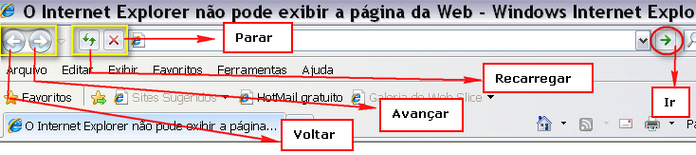
Na figura acima, podemos ver os elementos básicos para navegarmos na internet: os botões "Ir" (carrega a página do site digitado na barra de endereços); "Recarregar" (recarrega a página atual - útil caso a página não tenha sido carregada corretamente ou não tenha sido carregada dentro do tempo limite para isso); "Parar" (suspende o carregamento da página - útil no caso dela estar demorando muito para carregar ou para impedir o carregamento de certos elementos, como propagandas em Flash etc.); "Avançar" (quando há mais de uma página visitada, carrega a página seguinte em relação à atual); "Voltar" (carrega a página anteriormente visitada pelo usuário).
Como vocês devem ter percebido, a imagem acima refere-se ao Internet Explorer. Entretanto, quase todos esses componentes básicos estão presentes em outros tipos de browsers. Veja:
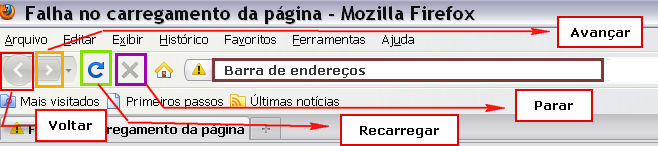
O botão "Ir" no Firefox só aparece quando a barra de endereços está vazia, ou quando você está digitando o endereço de um site. Vale lembrar que a função do botão "Ir" é a mesma de quando apertamos a tecla "Enter" depois de digitado o endereço do site. Já o Opera não tem mesmo o botão "Ir". Observe:

Por hora, iremos analisar como é o suporte a bittorrent no Firefox e no Opera. Pra quem não sabe, o bittorrent é um protocolo de transferência de arquivos, criado por Bram Cohen. A grande vantagem do bittorrent é facilitar o download de arquivos grandes, dividindo a banda necessária à transferência de um arquivo entre os vários pares que estão compartilhando esse mesmo arquivo. Se não me engano, segundo uma edição da revista InfoExame do ano passado (da qual não me lembro o número agora), mais da metade do tráfego de toda a internet era composto pelo tráfego do bittorrent e do emule. Se você ainda está fora dessa onda, você realmente está por fora. Voltando ao Opera, há duas opções para se abrir um torrent: você pode salvar o arquivo .torrent no seu computador e abri-lo depois ou clicar diretamente no link do arquivo em sites como o isohunt.com, o piratebay, mininova etc. Para abrir o arquivo .torrent basta clicar em Abrir:
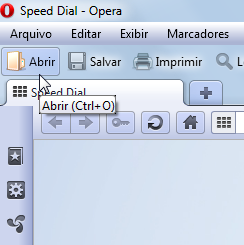
Ou Menu Arquivo -> Abrir:
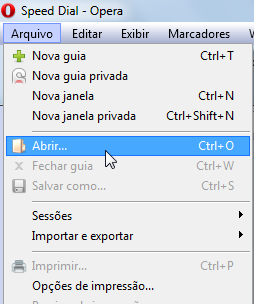
Para mostrar o Menu Arquivo como uma barra, vá em Menu -> Exibir barra do menu:
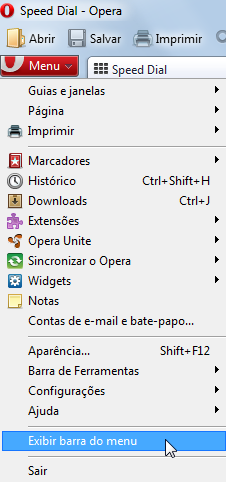
Vá até a pasta onde o arquivo foi salvo e clique em Todos os arquivos:
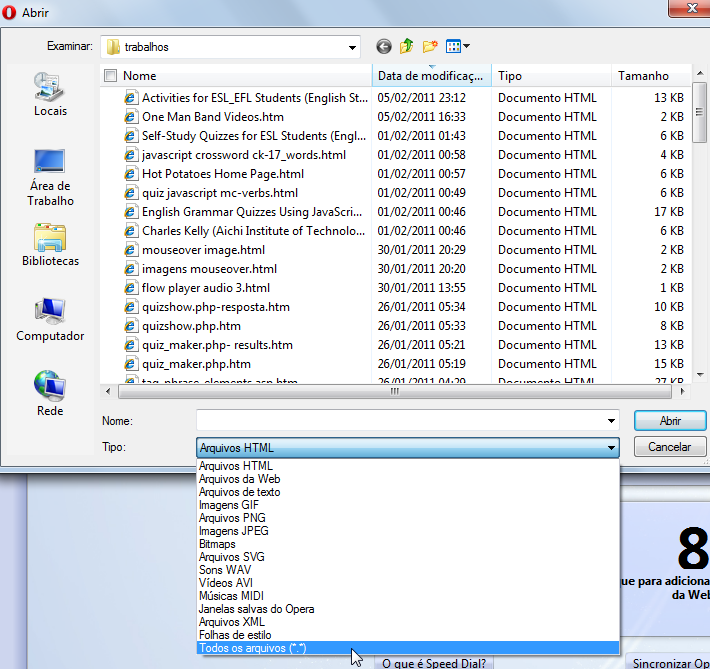
Selecione o arquivo .torrent e clique em Abrir:

Aparecerá o seguinte aviso:
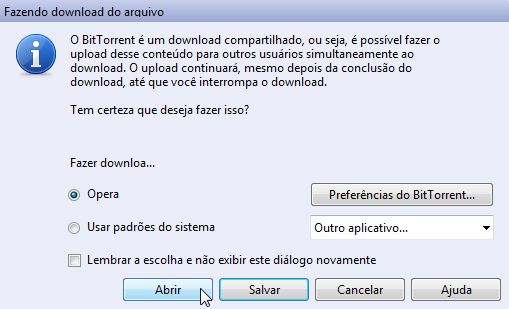
Se quiser configurar a conexão bittorrent, clique em Preferencias do Bittorrent:
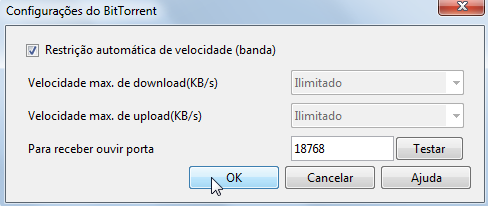
Você pode configurar a velocidade de download, upload, número da porta usada e testar a conexão. Satisfeito?, clique em Ok e por fim em Abrir:
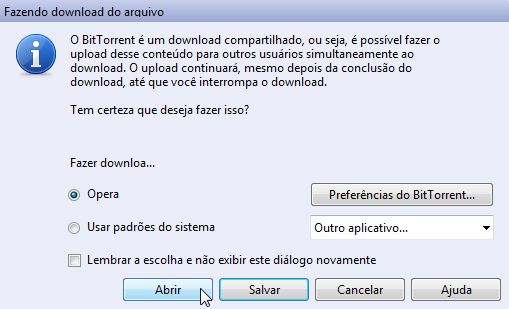
Escolha a pasta onde o download será salvo:

Será aberta a aba de downloads, onde você poderá conferir o andamento da transferência, bem como pausar e depois continuar o download:
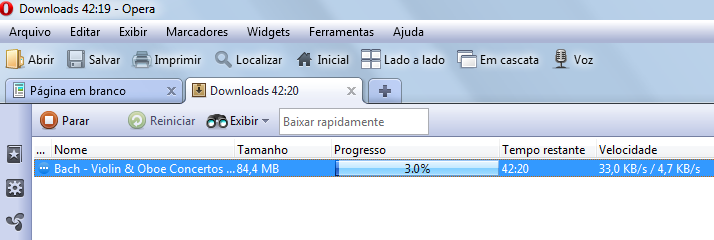
Na parte de baixo da página, são exibidas outras informações como o tamanho do download, a quantidade de pessoas com o download completo (seeds) e pessoas conectadas a você com a transferência ainda incompleta (peers):

Clicando com o botão direito do mouse, temos acesso a opções como abrir a pasta onde os arquivos listados no .torrent estão sendo baixados e remover a transferência, caso ela já tenha sido completada:
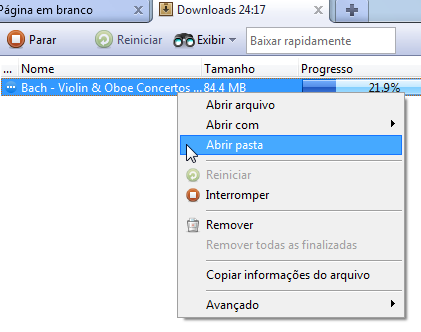
Há, entretanto, um porém: geralmente um torrent, como este do exemplo acima, é composto de vários arquivos (músicas em mp3, videos, pdfs, programas etc.), sendo que no Opera não é possível selecionar arquivos individualmente para serem baixados. Isso é um grande incoveniente já que não é possível selecionar os arquivos que realmente nos interessam, ou priorizar a transferência dos arquivos que para nós são os mais importantes. Só uma curiosidade a mais: o Opera baixa sequencialmente os arquivos que estão listados no .torrent: se você usar um outro programa para continuar a baixar um .torrent iniciado pelo Opera, vai perceber claramente isso. Entre outros programas bons de torrent temos o Free download manager e o utorrent. Há ainda o Tribler, que permite pesquisar os torrents de outros usuários do programa, não sendo necessários os famosos trackers para que o torrent em questão sobreviva. Os trackers são sites (servidores) que centralizam informações como os usuários conectados (compartilhando) naquele momento e se o torrent já expirou ou requer senha de acesso por parte do tracker para ser baixado (sim, os torrents até o surgimento do Tribler tinham data de validade - que geralmente dependia do nível de atividade do torrent: pessoas ainda compartilhando ou não - e alguns torrents só funcionam se você se cadastrar no site que mantém o tracker :-( Agora, só não se entusiasme muito, pois o Tribler por enquanto também não permite baixar arquivos individualmente a partir de um torrent.
Voltando aos browsers, o suporte a bittorrent é feito através de uma extensão no Firefox: a Firetorrent. Para instalá-la, vá em Ferramentas -> Complementos:
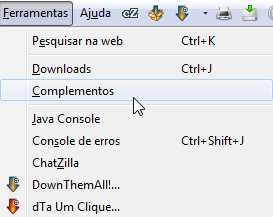
Na aba adicionar, digite firetorrent e quando aparecer o resultado (vocÊ deve estar conectado à internet nessa hora), clique em Adicionar ao Firefox:

Instalar agora:
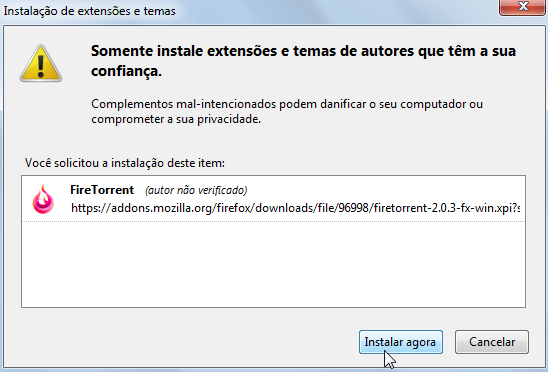
Na aba Instalações é possível ver o progresso do download.

Voltando à aba Adicionar, aparecerá a mensagem Reiniciar o Firefox: Clique nela.

Vá de novo em Ferramentas -> complementos -> Extensões, clique em Firetorrent e Opções:

Você pode definir a porta usada para as conexões bittorrent, a taxa de download, upload (se a sua conexão tiver limite de dados trafegados, convém diminuir de maneira conveniente a taxa de upload para você não estourar o seu limite e não ter surpresas com a conta; entretanto, não zere o upload, ou do contrário você não compartilhará os arquivos que você está baixando com outras pessoas - alguns programas de torrent também podem ser configurados para restringir o fornecimento de arquivos a quem não compartilha), número de downloads executados ao mesmo tempo, a possibilidade de encriptar a conexão (recomendável) - mude para Yes e aceitar conexões não criptografadas (recomendável por questões de velocidade).

Na aba Advanced, podemos definir a pasta padrão onde os arquivos serão baixados e o uso de proxies (não marque nada em proxies se a sua conexão à internet for direta).Clique em Ok.
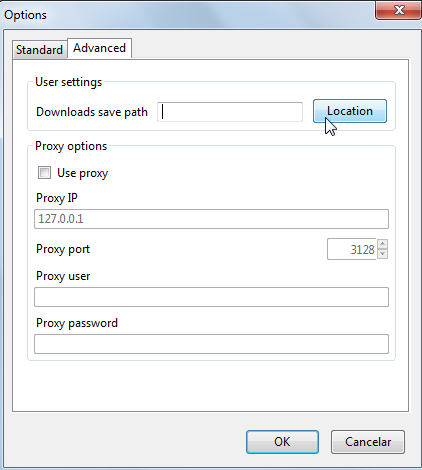
Se o seu Antivirus ou Firewall perguntar pela aceitação de conexões de entrada, por parte do Firefox, permita.
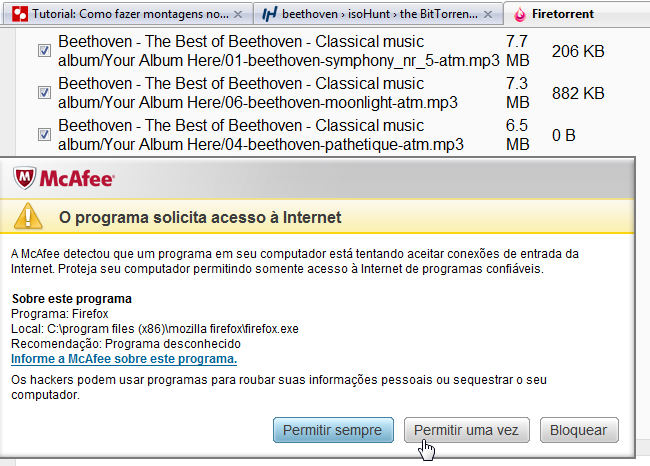
Agora, vá no site Isohunt, por exemplo, e procure por um torrent do seu interesse. Clique nele.

Se não aparecer a janela de Downloads, clique nela em Ferramentas -> Downloads.
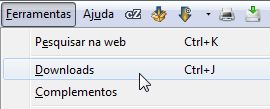
Repare, ainda, que é possível pausar o download:

Bem como continuá-lo (seta de "play") e excluí-lo (botão do "xis").
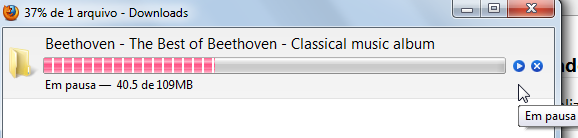
Clique no download do torrent e Torrent Properties.
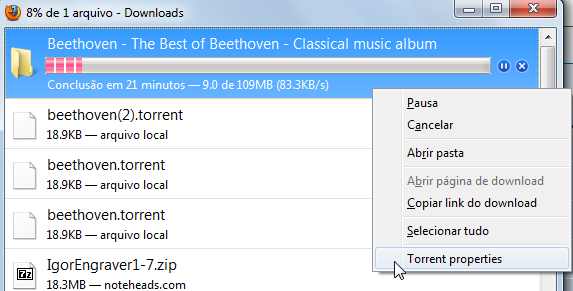
Abrir-se-á uma aba no navegador, com uma página onde é possível selecionar individualmente os arquivos a serem baixados. (Note que o firetorrent inicia automaticamente todos eles, mesmo sem você pedir.) Marque ou desmarque à vontade.
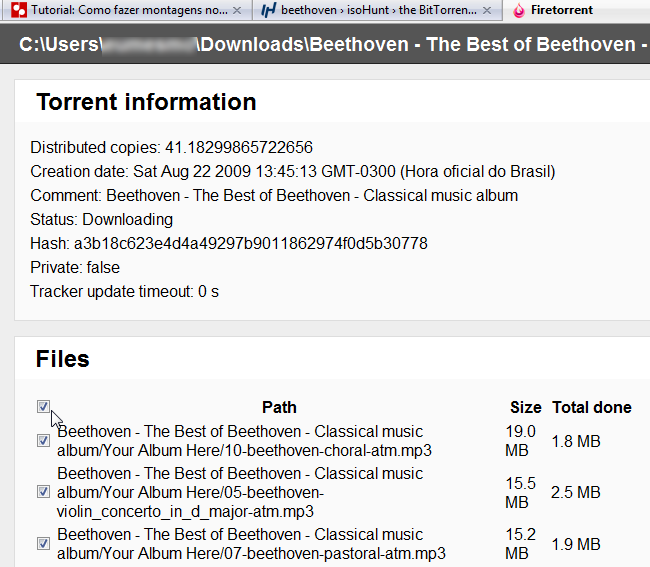
Nessa mesma página é possível também conferir estatísticas da transferência (porcentagem dos arquivos baixados, velocidade etc.).

Trackers, pessoas de quem você está baixando (download speed) e para quem você está enviando arquivos (upload speed):
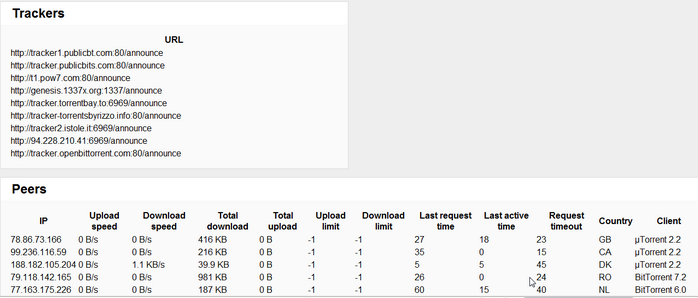
No firetorrent não há como abrir manualmente um arquivo .torrent armazenado no computador, a menos que você crie um documeto .html com um link para esse .torrent (ainda não tentei isso, mas deve funcionar - é utilizando-se desse ardil que se faz possível instalar, de forma off-line, extensões no Firefox: baixa-se o arquivo correspondente à extensão, cria-se uma página html com um link para o arquivo da extensão e, pimba!, tá instalada a extensão. (Do contrário, você teria que acessar a página do Firefox ou da Fundação Mozilla e baixar de lá a sua extensão.)
P.S.: No firefox 4 já é possível instalar extensões de forma off-line sem precisar de truques. Outra coisa: o firetorrent não é compatível com o firefox 4. Para saber mais, confira meu tutorial sobre as principais extensões do Firefox: http://aindasereinerd.blogspot.com/2011/05/o-firefox-e-suas-maravilhosas-extensoes.htmlAgora, uma "breve" consideração: as extensões do firefox nada mais são do que arquivos compactados no formato .xpi (o Universal Extractor serve para extraí-los). E aqui uma boa notícia para os hackers e uma péssima para o usuário comum em geral: o sistema de instalação do Firefox pode ser usado como uma vulnerabilidade a ser explorada por pessoas mal-intencionadas. Basta que se crie uma extensão que instale no computador da vítima trojans, vírus etc. Ainda não vi nenhuma notícia a esse respeito, mas à medida que a popularidade do firefox aumenta, com certeza alguém ainda vai fazer isso. Outro aspecto quanto a essa característica do firefox que pode ser explorada em benefício próprio, para se desvencilhar de eventuais restrições do sistema, é a possibilidade de se instalar gerenciadores de download, como o Downthemall, em computadores de uso público (como em lan houses, universidades, escolas, repartições públicas etc.) onde o Firefox esteja instalado, para podermos iniciar, parar e retomar downloads de forma bastante conveniente (o gerenciador padrão de downloads dos browsers nem sempre faz isso direito, e não baixa várias partes do arquivo ao mesmo tempo, abrindo várias conexões com o mesmo servidor para acelerar o download - coisa que o Downthemall faz muito bem). Eu mesmo já me utilizei desse artifício quando estava a serviço, usando os computadores de uma universidade, e também na época da alta proliferação das lan houses, quando a conexão 3g ainda não estava disponível na minha cidade (hoje em dia cada vez mais pessoas tem conexão banda larga por 3g e as lan houses tornaram-se - pelo menos onde eu moro - um reduto frequentado preferencialmente por fedelhos, digo, crianças e adolescentes que usam o msn e jogos on-line). Se o firefox estivesse instalado na máquina, já era metade do caminho andado. Digo metade, porque há lan houses onde o Firewall e o anti-virus são configurados de maneira extremamente hostil, impedindo conexões bittorrent, instalação de programas, compartilhamento de arquivos e o uso de browsers alternativos ao Internet explorer, que tem o pior gerenciador de download entre todos os browsers. Além disso, lan houses onde o público frequentador é na maioria gente que fica jogando on-line ou assistindo vídeos do youtube, costumam não ser boas para se fazer downloads, pois a velocidade da conexão é toda drenada pelos jogos e pelos vídeos. Mas mesmo que o mecanismo de instalação de extensões do firefox possa no futuro se tornar um doce na mão de hackers do mal, com certeza a Fundação Mozilla vai dar um jeito de contra-atacar e torná-la mais segura. Eu não troco a versatilidade do Firefox por nada (há extensões para baixar vídeos do youtube, cliente de IRC, FTP, publicar posts em blogs, ler feeds rss, enfim, quase tudo que se possa imaginar ou fazer na internet (só faltou uma extensão que adicione suporte a downloads na rede do emule, do ares galaxy etc. :-) Quem sabe alguém ouve esse meu pedido...